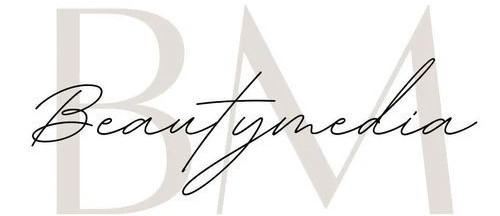So ändern Sie die Größe und schneiden Elemente in Canva zu
In der Designwelt ist die Größe von Elementen oft entscheidend für ihre Wirkung. Ein Bild kann tausend Worte sagen, aber nur dann, wenn es richtig dimensioniert und platziert ist. Zum Glück bietet Canva eine Vielzahl an Werkzeugen, mit denen Sie die Größe Ihrer Elemente anpassen und zuschneiden können, um sicherzustellen, dass Ihre Designs genau so wirken, wie Sie es sich vorstellen. In diesem Artikel zeigen wir Ihnen, wie Sie die Größe Ihrer Elemente in Canva optimal anpassen, um ein harmonisches, ansprechendes Design zu erzielen.
Die Größe von Elementen in Canva ändern
Der Prozess zur Größenanpassung von Elementen in Canva ist denkbar einfach und bietet viel Flexibilität. Beginnen Sie, indem Sie das Element auswählen – ob es sich dabei um ein Bild, eine Grafik, ein Textfeld oder sogar ein Video handelt. Möchten Sie mehrere Elemente gleichzeitig anpassen? Ziehen Sie einen Auswahlrahmen, um alle gewünschten Elemente auf einmal zu markieren. Dies ist besonders nützlich, wenn Sie mehrere Objekte in einer bestimmten Größenrelation zueinander halten möchten.
Sobald Sie das Element oder die Gruppe von Elementen ausgewählt haben, können Sie die Größe anpassen. Klicken Sie dafür einfach auf einen der Ziehpunkte an den Ecken des Elements und ziehen Sie sie nach innen oder außen, je nachdem, ob Sie das Objekt verkleinern oder vergrößern möchten. Gerade kleine Anpassungen in der Größe können oft einen großen Unterschied im gesamten Design ausmachen und den gewünschten Fokus auf bestimmte Teile lenken.
Exakte Maße einstellen: Kontrolle über Breite und Höhe
Manchmal ist es nötig, ein Element auf exakte Maße festzulegen, beispielsweise für bestimmte Layouts oder Druckanforderungen. Canva macht das mit der Funktion „Position“ einfach. Um diese Einstellungen vorzunehmen, klicken Sie auf das Element und wählen „Position“ in der oberen Symbolleiste des Editors. Unter „Erweitert“ finden Sie die Felder für „Breite“ und „Höhe“, in die Sie genaue Pixelwerte eingeben können, um eine präzise Größenanpassung vorzunehmen. Wenn Sie sicherstellen möchten, dass das Seitenverhältnis des Elements bei der Größenänderung unverändert bleibt, wählen Sie die Option „Seitenverhältnis sperren“. Diese Funktion ist besonders hilfreich, um verzerrte Darstellungen zu vermeiden und die Proportionen im Design konsistent zu halten.
Textelemente perfekt skalieren
Die Anpassung der Größe ist nicht nur auf Grafiken und Bilder beschränkt – auch Textelemente lassen sich in Canva präzise skalieren. Die Schriftgröße lässt sich über die „Schriftgröße“-Option in der Editor-Symbolleiste direkt einstellen. Damit können Sie Textblöcke genau so anpassen, dass sie ins Design passen, ohne dass die Lesbarkeit beeinträchtigt wird. Variieren Sie die Schriftgröße, um bestimmte Inhalte hervorzuheben oder ein einheitliches Erscheinungsbild zu erzeugen. Die Option zur exakten Texthöhe und -breite erleichtert die Gestaltung von sowohl übersichtlichen als auch gut strukturierten Layouts.
Zuschneiden von Bildern und Grafiken
In vielen Designs, wie auch bei unseren Kundenformularen, kommt es darauf an, dass nicht nur die Größe, sondern auch der Ausschnitt eines Bildes oder einer Grafik ideal passt. Canva bietet hier eine unkomplizierte Zuschneidefunktion, die Sie durch Klicken auf „Zuschneiden“ direkt in der Symbolleiste finden. Mit dieser Funktion können Sie den Bildausschnitt so anpassen, dass nur der gewünschte Teil des Bildes sichtbar bleibt. Diese Feinabstimmung ist oft entscheidend, um störende Hintergrunddetails zu entfernen oder den Fokus auf bestimmte Bildbereiche zu lenken.
Gestalten Sie vollflächige Designs in Canva Docs
In Canva Docs besteht die Möglichkeit, Elemente – wie Fotos oder Videos – bis zur vollen Breite der Seite zu vergrößern, was eine ideale Option für eindrucksvolle Header- oder Hintergrundbilder ist. Gerade bei digitalen Kundenkarteien oder Schulungsunterlagen, die eine starke visuelle Wirkung erzielen sollen, können Sie mit vollflächigen Elementen ein markantes Erscheinungsbild erzeugen. Ein solch großflächiger Einsatz ist ideal, um das Augenmerk auf visuell ansprechende Inhalte zu lenken und Ihren Text oder andere Designelemente gezielt zu ergänzen.
Warum Proportionen im Design wichtig sind
Das Ändern der Größe und das Zuschneiden von Elementen in Canva sind weit mehr als nur technische Handgriffe – sie sind der Schlüssel zu einem professionell aussehenden, ausgeglichenen Design. Wenn alle Elemente im richtigen Verhältnis stehen, wirkt das Gesamtbild harmonisch und aufgeräumt. Proportionen spielen eine wesentliche Rolle dabei, den Fokus auf die wichtigsten Informationen zu lenken und die Botschaft klar und effektiv zu kommunizieren. Ein gut proportioniertes Design hinterlässt nicht nur einen professionellen Eindruck, sondern erleichtert auch dem Betrachter die Aufnahme und Verarbeitung der dargestellten Inhalte.
Nutzen Sie die Designmöglichkeiten für perfekte Proportionen
Die richtige Größenanpassung und das gezielte Zuschneiden von Elementen können ein Design grundlegend verändern und perfektionieren. Canva bietet alle nötigen Werkzeuge, um diese Anpassungen schnell und präzise vorzunehmen – ob Sie ein Element frei skalieren, es auf exakte Maße einstellen oder nur einen spezifischen Bildausschnitt präsentieren möchten. Probieren Sie es aus und experimentieren Sie mit den Größen- und Zuschneidefunktionen in Canva, um die perfekten Proportionen für Ihre Designs zu finden.
Sie sehen gerade einen Platzhalterinhalt von YouTube. Um auf den eigentlichen Inhalt zuzugreifen, klicken Sie auf die Schaltfläche unten. Bitte beachten Sie, dass dabei Daten an Drittanbieter weitergegeben werden.
Mehr Informationen